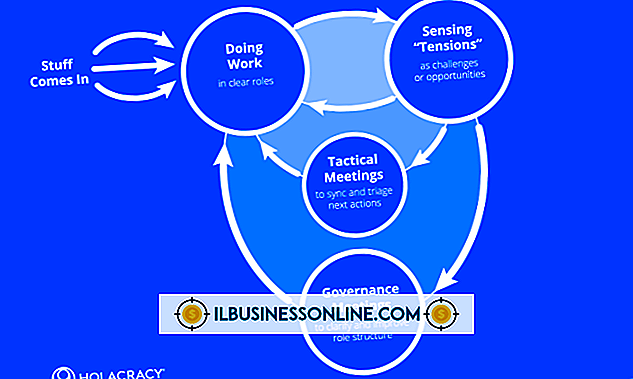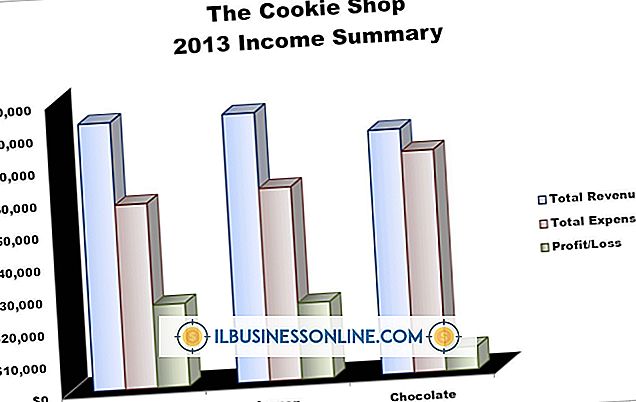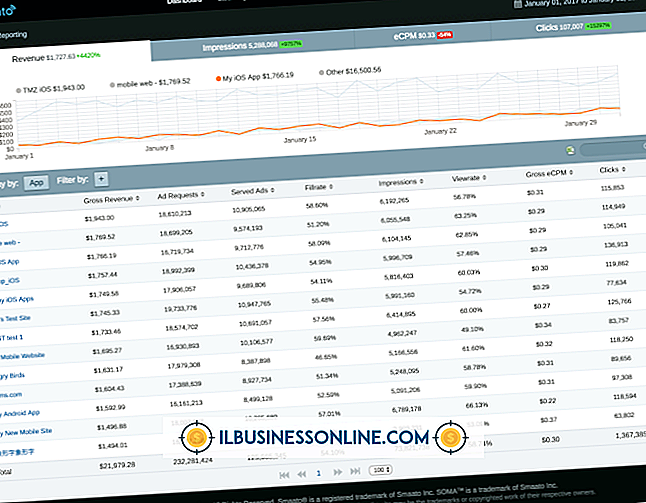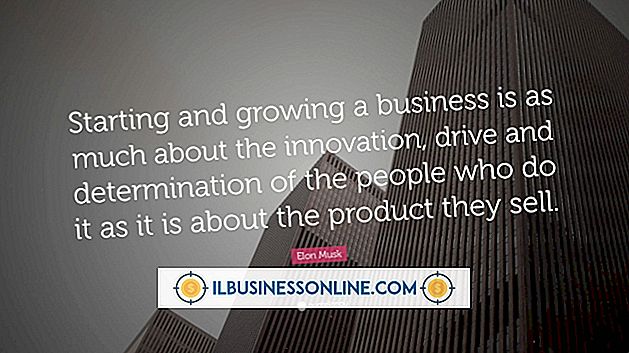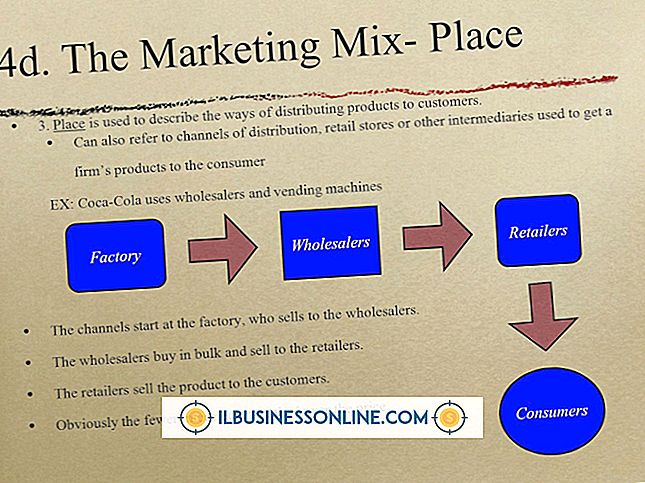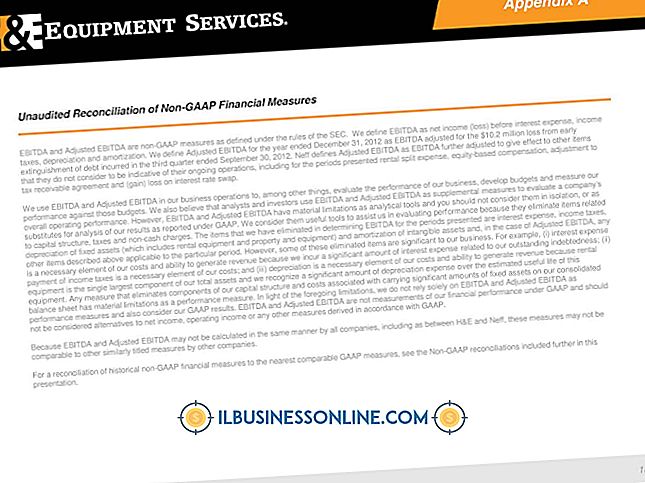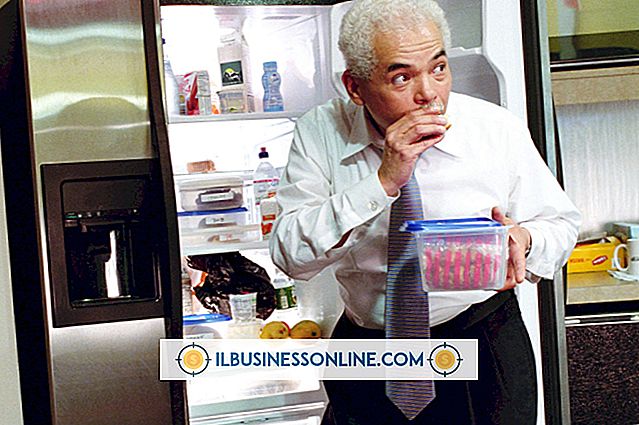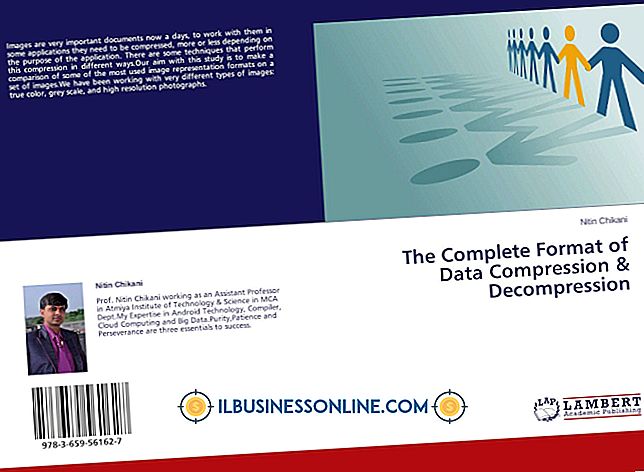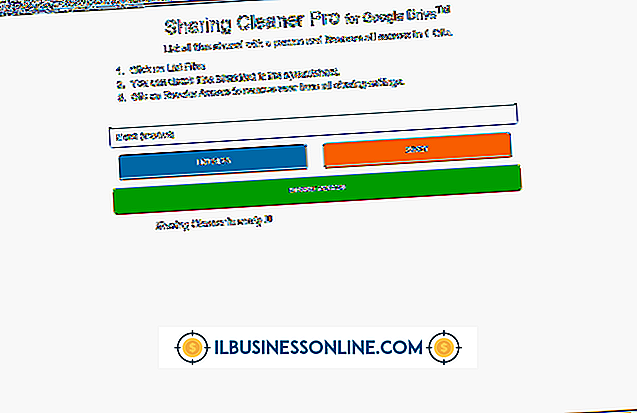Cách tải lên thư viện web từ Lightroom

Adobe Photoshop Lightroom là một chương trình phần mềm quản lý nhiếp ảnh. Nếu bạn cần giới thiệu các sản phẩm của công ty trực tuyến, bạn có thể sử dụng các công cụ tích hợp của Lightroom để tạo các phòng trưng bày Web hấp dẫn. Lightroom chạy trên máy tính Windows và Macintosh OS. Nếu bạn muốn dùng thử các tính năng của các công cụ thư viện Web của chương trình, bạn có thể tải xuống phiên bản dùng thử miễn phí từ trang web của Adobe.
1.
Mở Lightroom. Duyệt bảng điều khiển của Bộ sưu tập. Bấm vào bộ sưu tập có chứa hình ảnh bạn muốn đưa vào thư viện Web của bạn. Nếu bạn chưa nhập hình ảnh của mình vào Lightroom, hãy nhấp vào nút Nhập Nhập vào để tìm ảnh trên máy tính của bạn để đưa vào bộ sưu tập Lightroom mới. Kéo và thả các ảnh bạn muốn nhập từ các thư mục trên máy tính của bạn vào khu vực hiển thị hình ảnh từ bảng điều khiển Nguồn Source. Nhấp vào Nhập khẩu.
2.
Nhấp vào Chỉnh sửa Chỉnh sửa từ menu chương trình. Chọn tập tin Chọn tất cả. Chọn bộ sưu tập mới của New York. Nhập tên cho bộ sưu tập của bạn trong trường thích hợp. Nhấp vào Tạo.
3.
Nhấp vào tên bộ sưu tập của bạn trong phần Bộ sưu tập trực tuyến. Bạn sẽ thấy tất cả các hình ảnh bạn đã nhập. Nếu ảnh không theo thứ tự bạn muốn chúng xuất hiện trong thư viện Web, hãy kéo và thả ảnh để sắp xếp lại chúng.
4.
Nhấp vào tab Web Webvà từ điều hướng bộ chọn mô-đun. Mẫu thư viện Web mặc định với ảnh của bạn sẽ xuất hiện trong khu vực hiển thị hình ảnh. Duyệt qua các mẫu được liệt kê trong bảng điều khiển Trình duyệt mẫu của Trình điều khiển và chọn một mẫu mà bạn thích. Có 35 mẫu thư viện Web mặc định đi kèm với Lightroom.
5.
Chọn một kiểu bố trí từ bảng điều khiển Bố cục kiểu Bố cục. Kiểu bố cục xác định cách bộ sưu tập sắp xếp hình ảnh, chẳng hạn như trong lưới hoặc với hình thu nhỏ với một hình ảnh chính đặc trưng. Nhập một tiêu đề cho trang Web của phòng trưng bày của bạn trong trường Tiêu đề trang web của YouTube trong bảng điều khiển Thông tin trang web của Trang.
6.
Chọn các màu bạn muốn cho bộ sưu tập của bạn trong bảng điều khiển Bảng màu của bảng màu nếu bạn không thích màu mặc định của mẫu bạn đã chọn. Bạn cũng có thể thay đổi số lượng hàng và cột trong bộ sưu tập trong bảng điều khiển Xuất hiện và chọn xem chú thích hình ảnh có hiển thị cùng với ảnh trong bảng điều khiển Thông tin hình ảnh của Wap
7.
Cuộn xuống bảng Cài đặt Tải lên của Bảng điều khiển. Nhấp vào Cài đặt tùy chỉnh, sau đó chọn Chỉnh sửa. Một hộp thoại xuất hiện với các trường để bạn đưa thông tin FTP cho webhost của mình. Nhập tên máy chủ FTP, tên người dùng, mật khẩu và đường dẫn máy chủ của bạn vào các trường được cung cấp. Thay đổi các tùy chọn mặc định cho số cổng và chế độ thụ động nếu cần thiết. Nhấp vào OK OK.
số 8.
Nhấp vào Tải lên Tải xuống. Điều hướng đến trang web của bạn để xem thư viện.